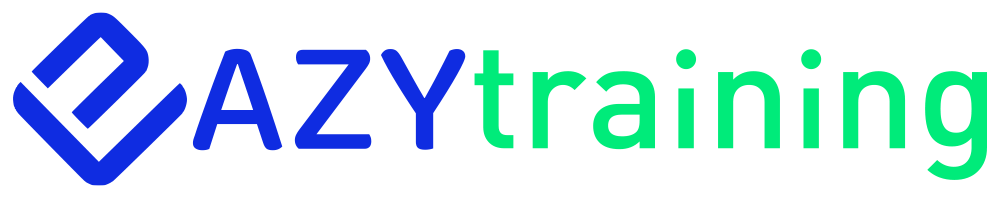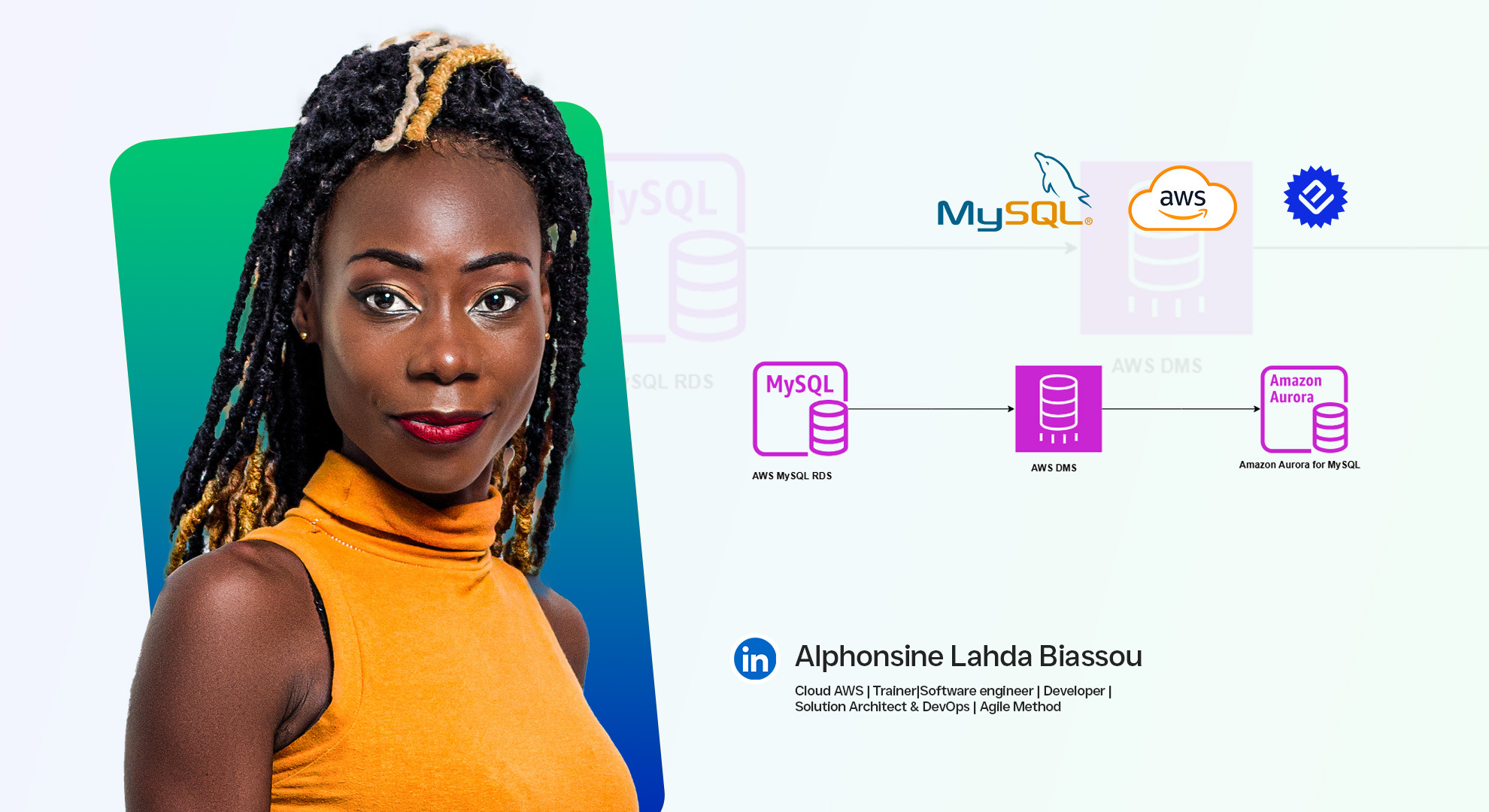Migration de base de données MySQL RDS vers MySQL RDS Aurora
Contexte et Objectifs
La migration d’une base de données MySQL Amazon RDS vers Amazon Aurora MySQL permet aux entreprises de bénéficier des performances améliorées, de la haute disponibilité et des coûts optimisés offerts par Aurora. Cette migration doit être planifiée avec soin afin de minimiser les temps d’arrêt et d’assurer l’intégrité des données.Voici un autre article qui pourra vous permettre de prendre la main sur d’autres services aws AWS Serverless.
Durée de mise en place : 30 à 45 min
Pourquoi migrer vers Amazon Aurora MySQL ?
Amazon Aurora offre plusieurs avantages par rapport à MySQL RDS :
- Performances Améliorées : Aurora offre jusqu’à 5 fois les performances de MySQL sur RDS.
- Scalabilité : Aurora supporte jusqu’à 15 réplicas en lecture avec une latence inférieure à 10 ms.
- Haute Disponibilité : Aurora réplique automatiquement les données sur trois zones de disponibilité.
- Restauration Instantanée : Possibilité de restaurer à n’importe quel point dans le temps sans impact sur les performances.
Préparation à la migration
Avant d’entamer la migration, il est essentiel de suivre les étapes suivantes :
- Analyser la compatibilité : Amazon Aurora est compatible avec MySQL 5.6, 5.7 et 8.0. S’assurer que votre version MySQL RDS est supportée.
- Sauvegarder les données : Effectuer un snapshot de la base MySQL RDS pour éviter toute perte de données.
- Vérifier les paramètres : Examiner les paramètres de configuration, notamment les options activées et les extensions utilisées.
Prérequis
- Avoir un compte AWS, lisez ce tutoriel pour cela création de compte AWS
- Avoir des notions sur les services de base de données AWS et surtout la migration des bases de données avec DMS. Voici un lien qui pourra vous aider les bases de données AWS
Services intervenants
- Amazon RDS (Relational Database Service) → Service de base de données gérée supportant MySQL.
- Amazon Aurora → Base de données relationnelle évolutive et optimisée pour le cloud, compatible avec MySQL.
- AWS Database Migration Service (DMS) → Service permettant de migrer les bases de données avec un minimum d’interruption.
⏳ Temps estimé de lecture
📖 Durée moyenne : 7 à 10 minutes
Architecture de solution
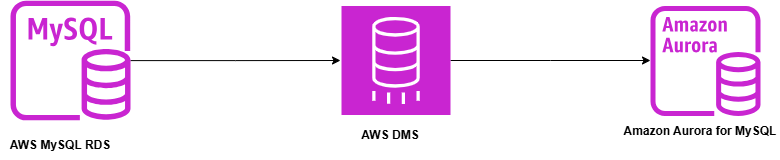
Implémentation de la solution
Etape 1: Créer une base de données MySQL
- Dans le coin supérieur gauche de la page, cliquez sur l’icône AWS pour revenir à la console de gestion AWS.
- Sous Recently visited, sélectionnez RDS. Si RDS ne figure pas dans la liste des options, saisissez rds dans la barre de recherche située en haut de la console et sélectionnez Amazon RDS dans les résultats de la recherche.
- Cliquez sur le bouton Créer une base de données.
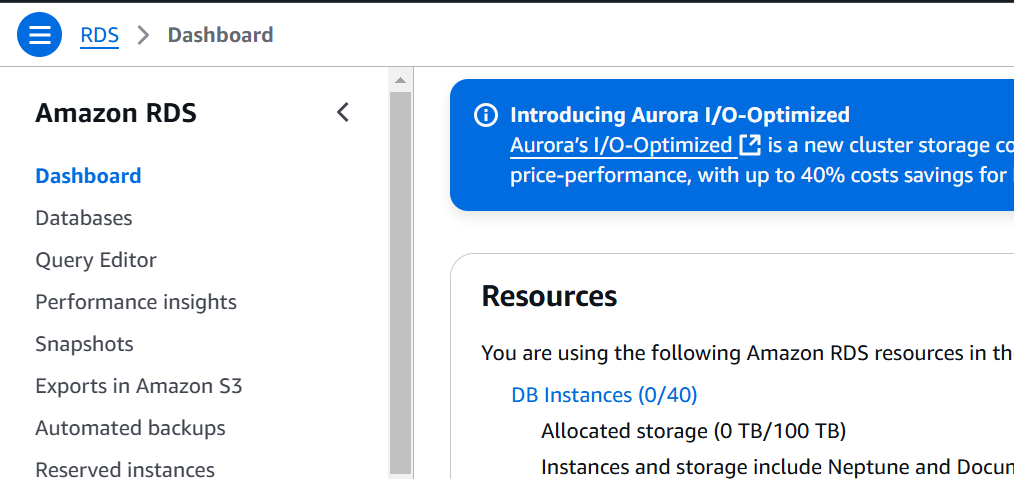
- Sur la page Créer une base de données, définissez les paramètres suivants :
- Options du moteur : Sélectionnez MySQL.
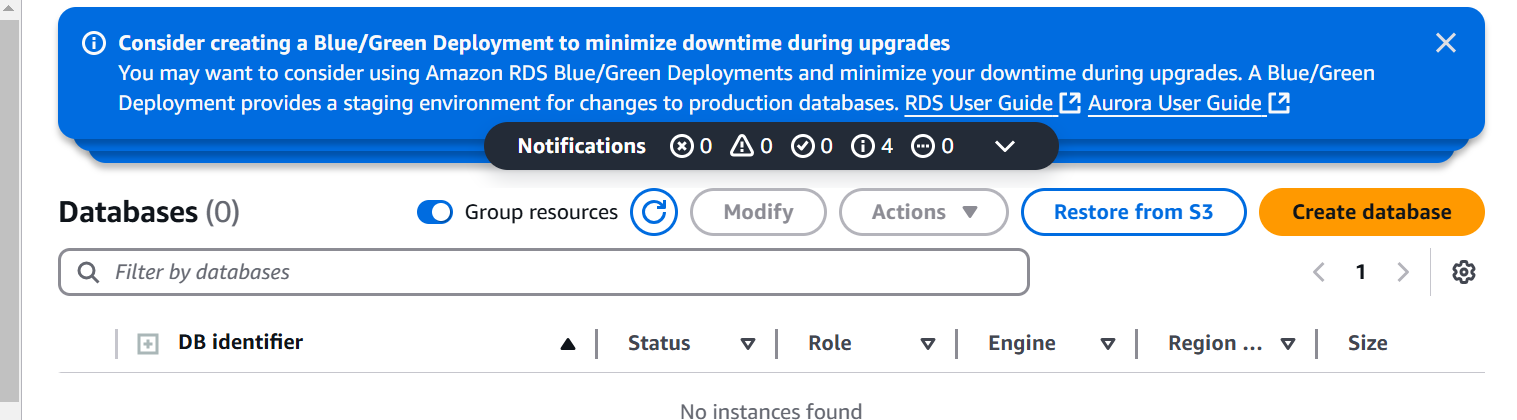
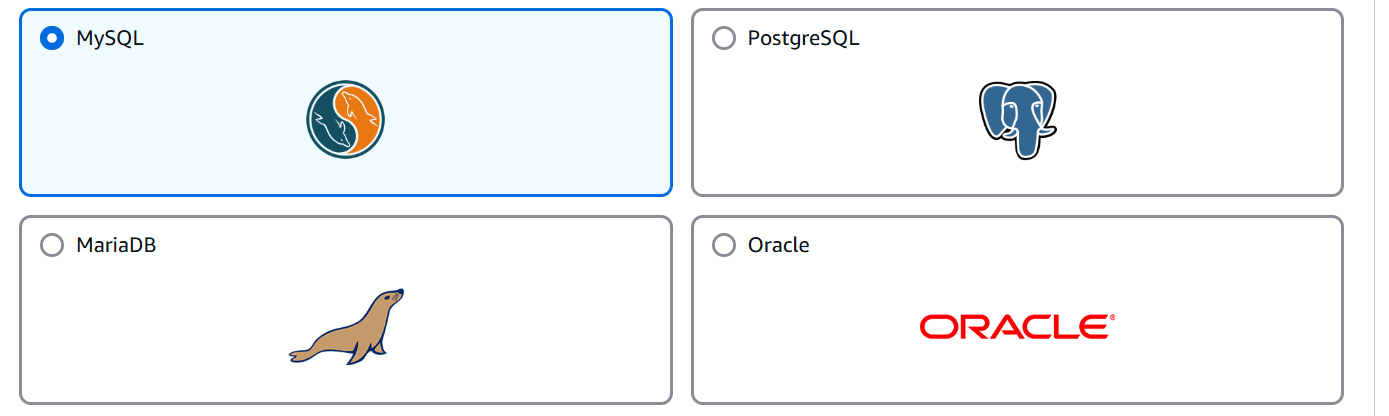
- Modèles : Sélectionnez Free tier.
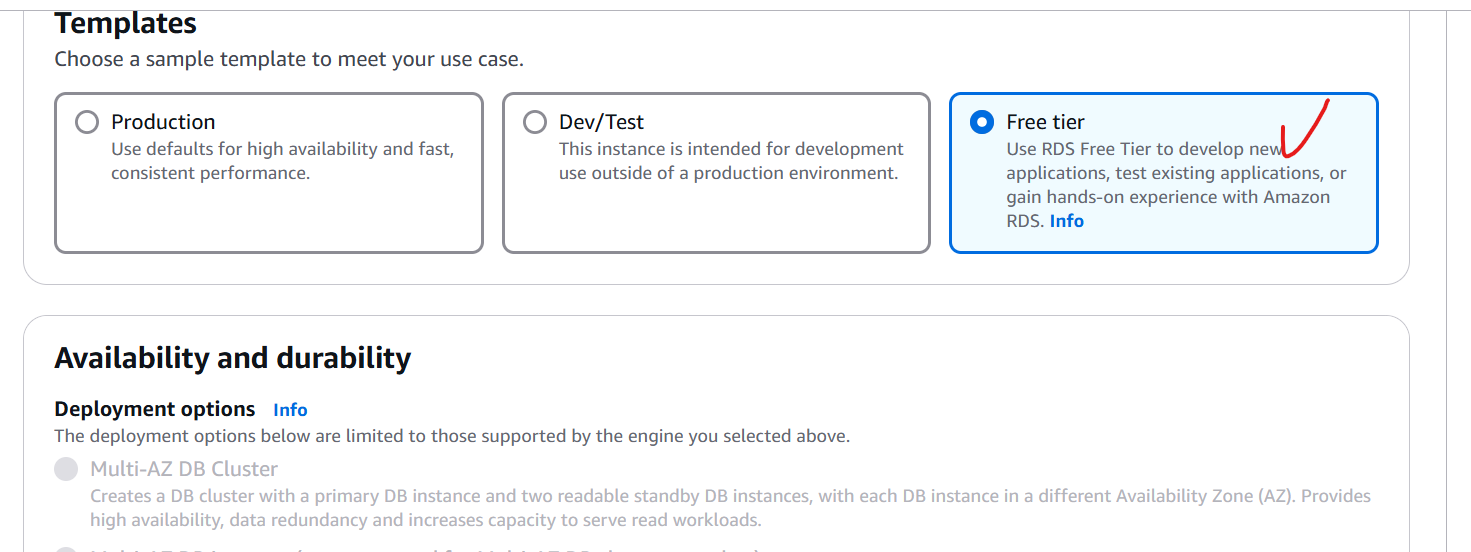
- Informations d’identification : Cochez la case située à côté de Générer automatiquement un mot de passe.
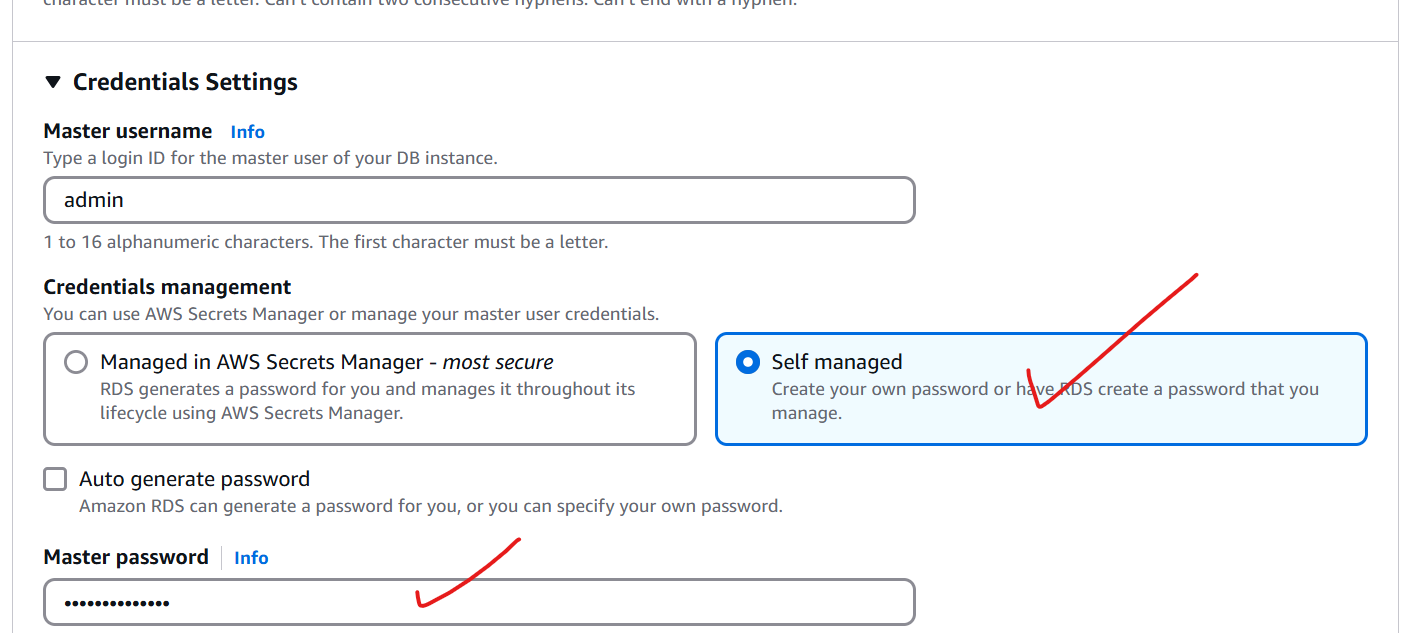
- Cliquez sur le bouton Créer une base de données. La création de la base de données peut prendre quelques minutes.
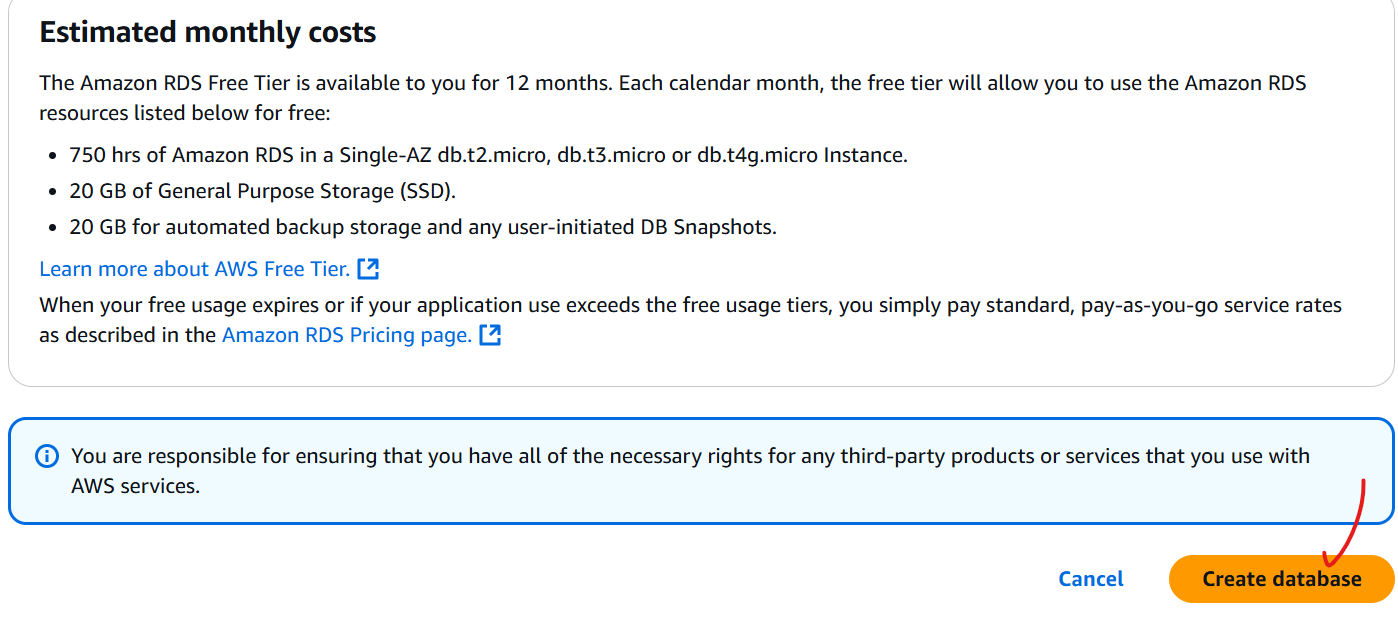
- Dans le coin supérieur droit, cliquez sur le bouton Afficher les détails des informations d’identification.
- Sous Mot de passe principal, sélectionnez Copier pour l’enregistrer dans votre presse-papiers. Il est recommandé de le coller dans un fichier ou à un autre endroit afin de l’avoir à portée de main pour les étapes suivantes.
- Cliquez sur le bouton Fermer.
- Créer un cluster Aurora
- Cliquez sur le bouton Créer une base de données.
- Sur la page Créer une base de données, définissez les paramètres suivants :
- Options du moteur : Sélectionnez Aurora (MySQL Compatbile).
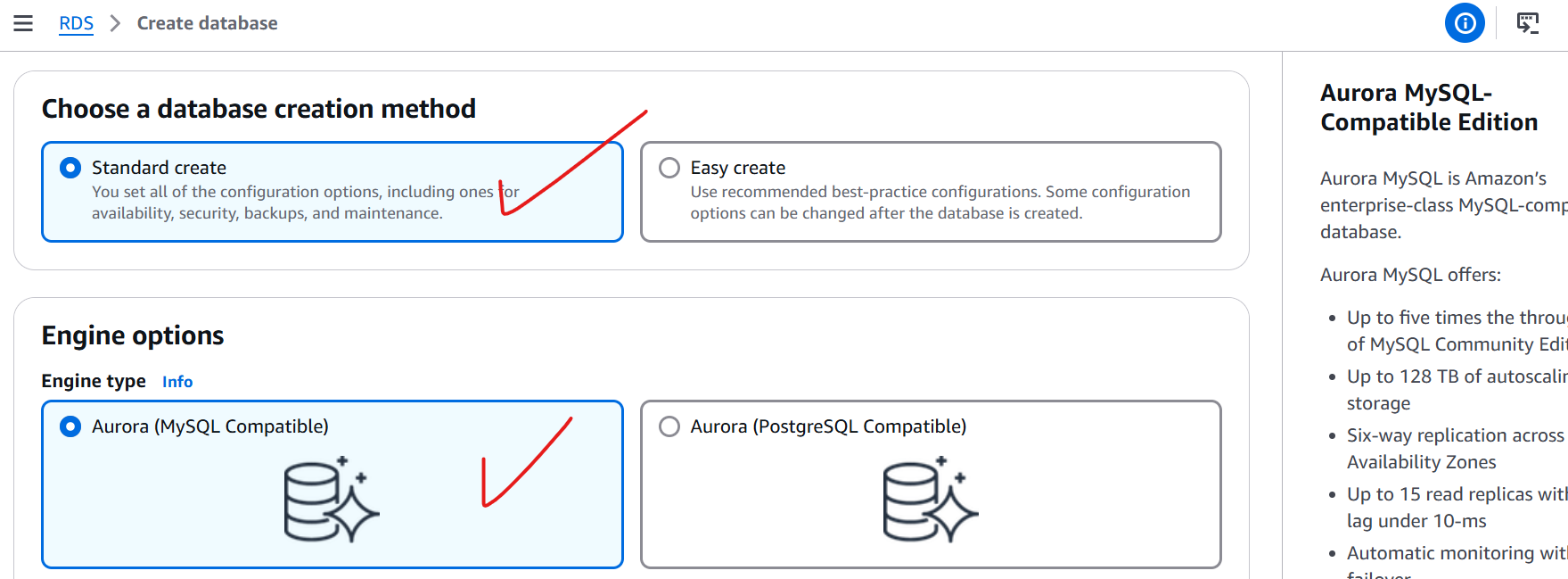
- Modèles : Sélectionnez Production.
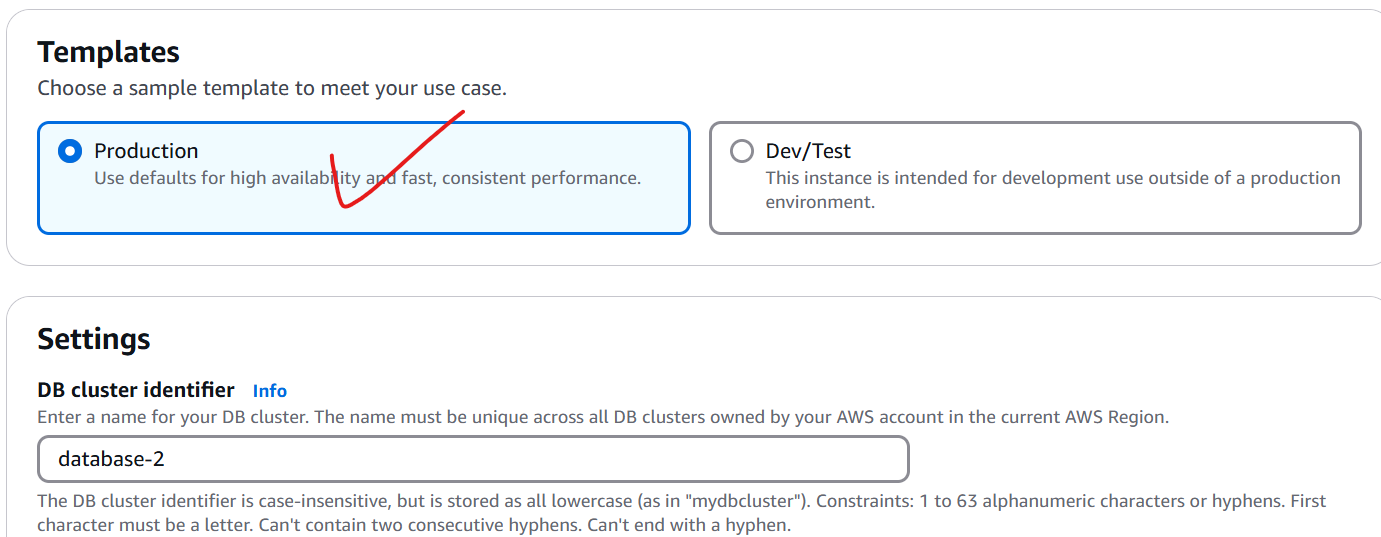
- Gestion des informations d’identification : Cliquez sur Self managed et cochez la case à côté de Auto generate a password.
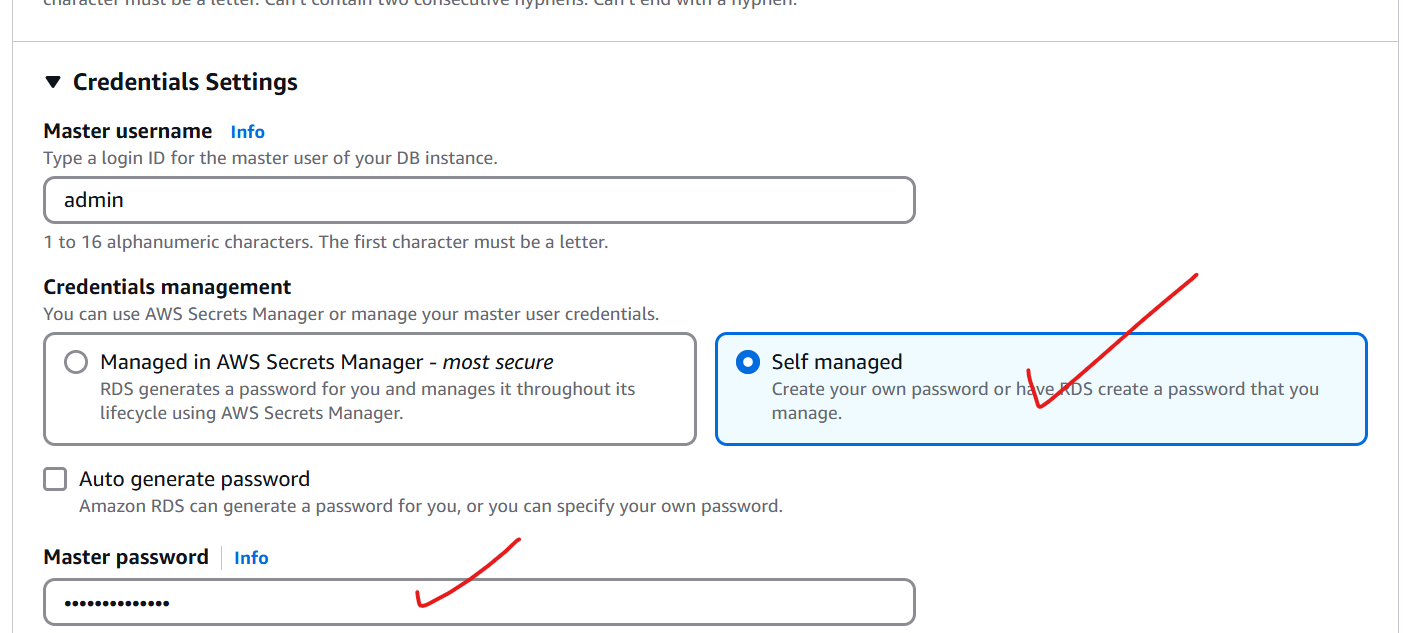
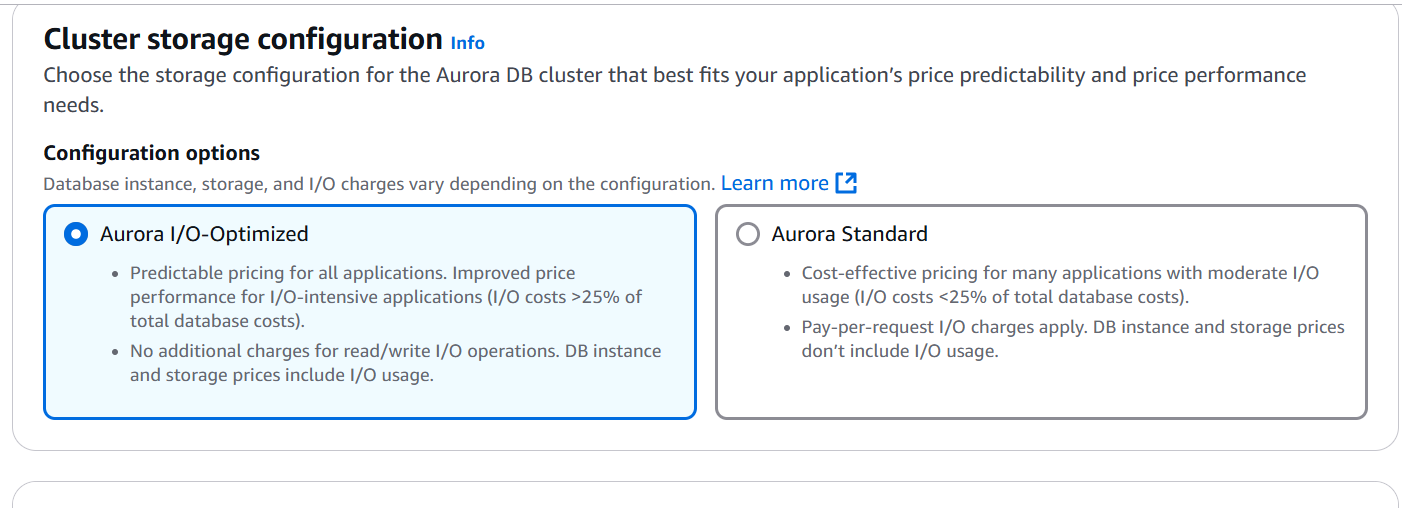
- Classe d’instance DB : Sélectionnez Burstable classes (includes t classes).
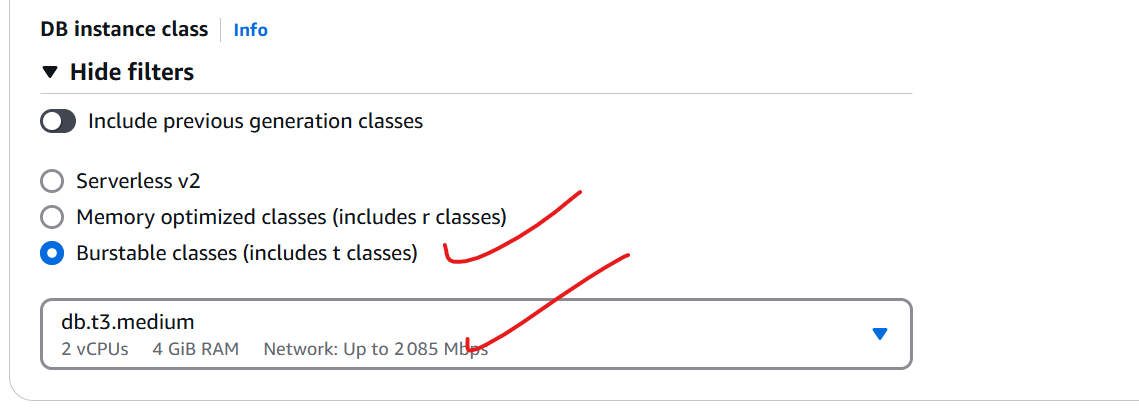
- Cliquez sur le bouton Créer une base de données. La création de la base de données peut prendre quelques minutes.
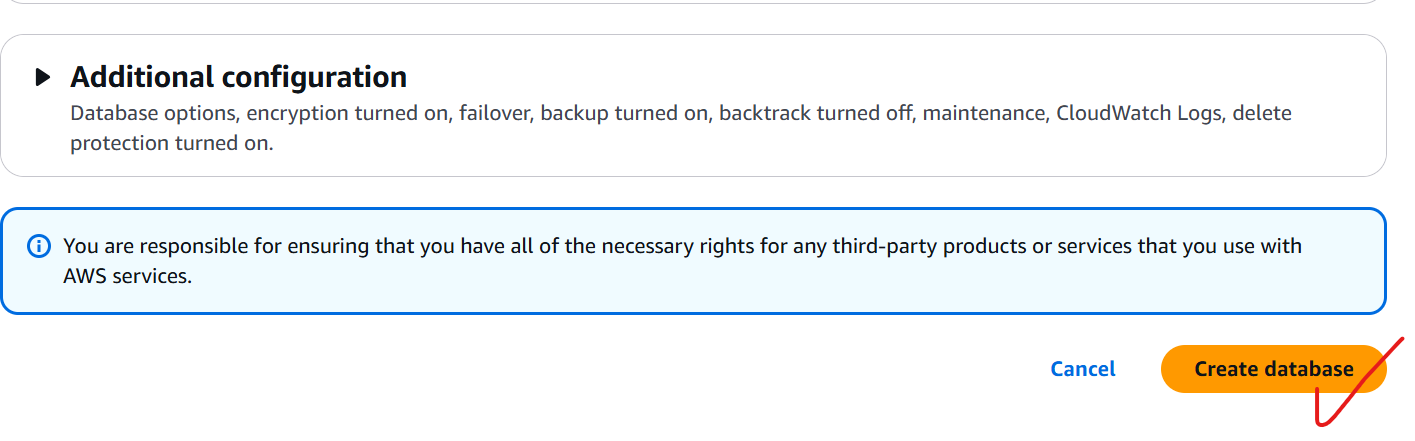
- Dans le coin supérieur droit, cliquez sur le bouton View credential details (Afficher les détails des informations d’identification).
- Sous Mot de passe principal, sélectionnez Copier pour l’enregistrer dans votre presse-papiers. Ce mot de passe doit également être collé dans un fichier ou à un autre endroit afin de l’avoir à portée de main pour les étapes ultérieures.
- Cliquez sur le bouton Fermer.
- Une fois les bases de données MySQL et Aurora créées.
- Entrez dms dans la barre de recherche en haut de la console.
- Dans les résultats de la recherche, sélectionnez Database Migration Service.

- Dans le menu de navigation de gauche, sélectionnez Replication instances (Instances de réplication).
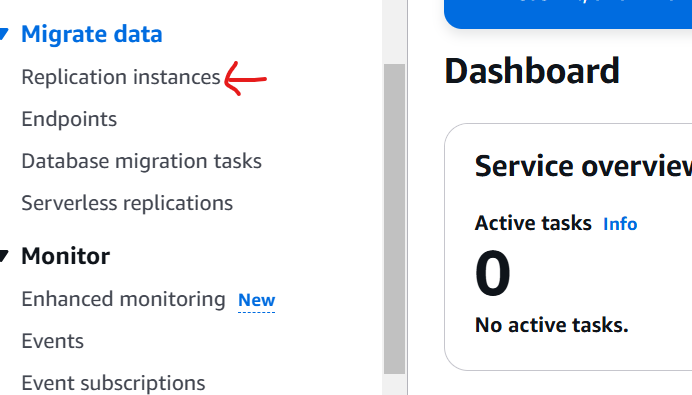
- Cliquez sur le bouton Créer une instance de réplication.
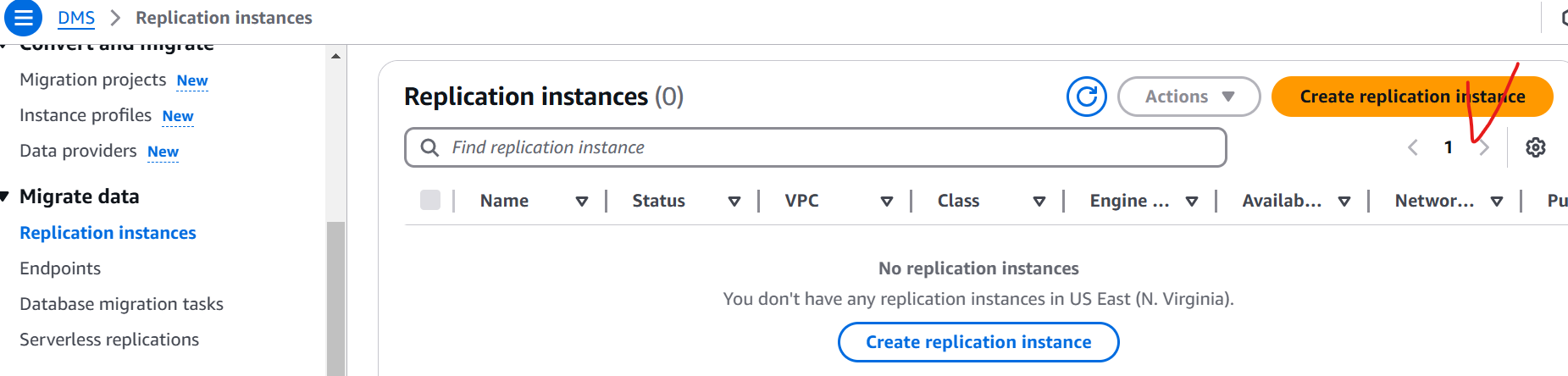
- Sur la page Créer une instance de réplication, définissez les paramètres suivants :
- Nom : Entrez DMSTest.
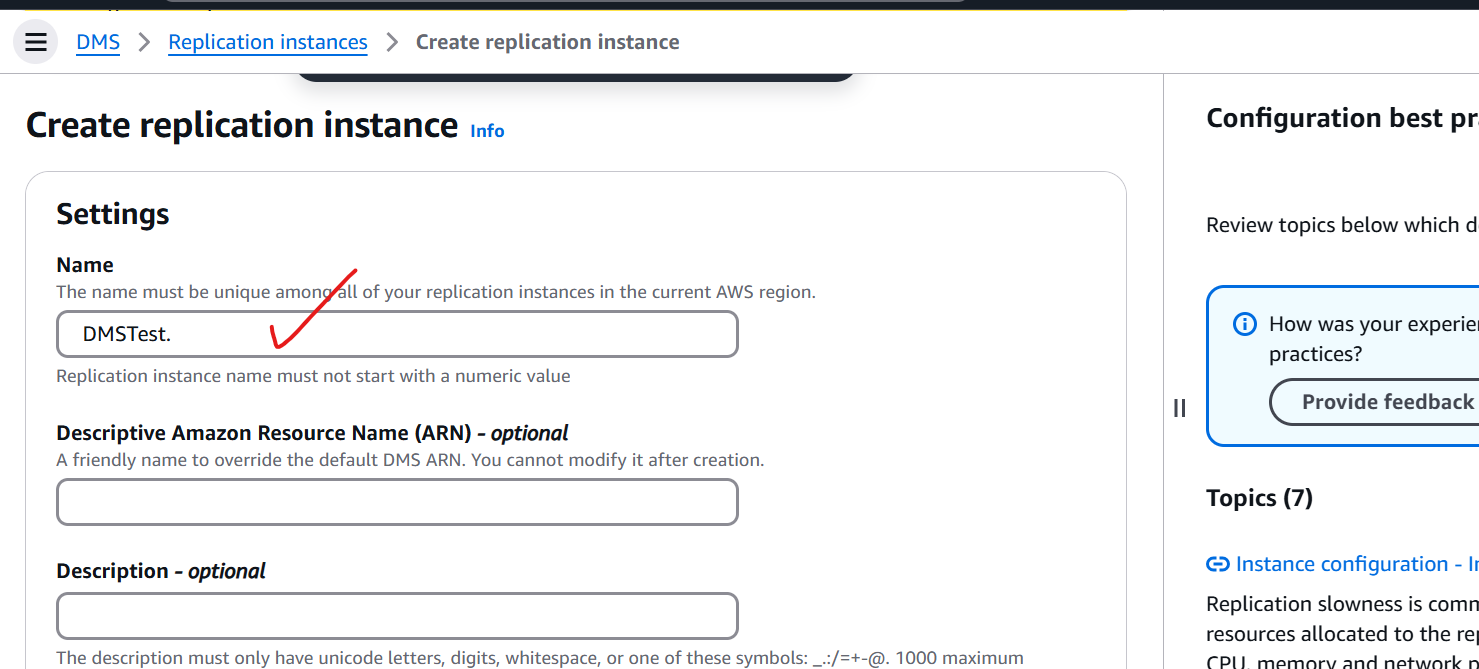
- Haute disponibilité : Sélectionnez Dev ou test workload (Single-AZ) dans le menu déroulant.
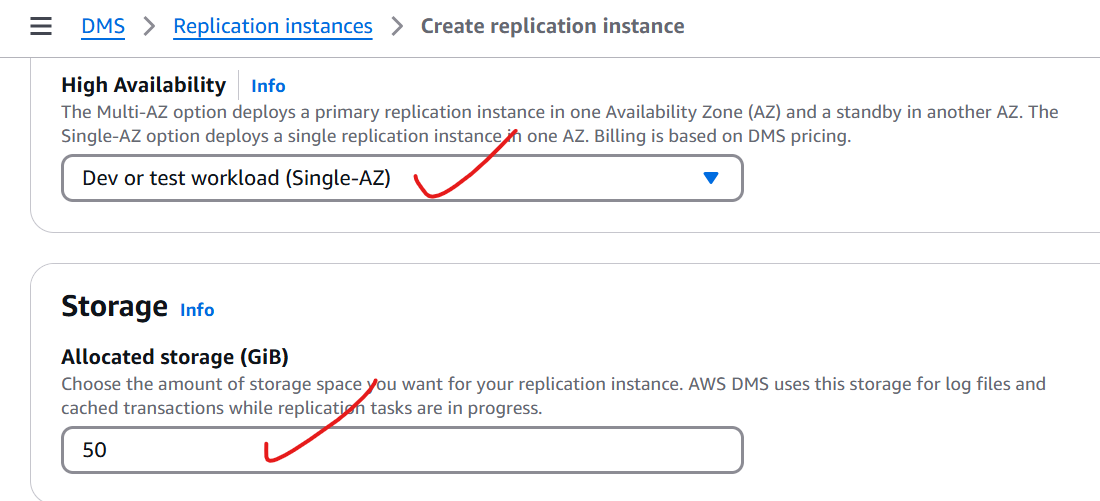
- Accessible au public : Décochez la case.
- Cloud privé virtuel (VPC) pour IPv4 : sélectionnez le VPC dans le menu déroulant.
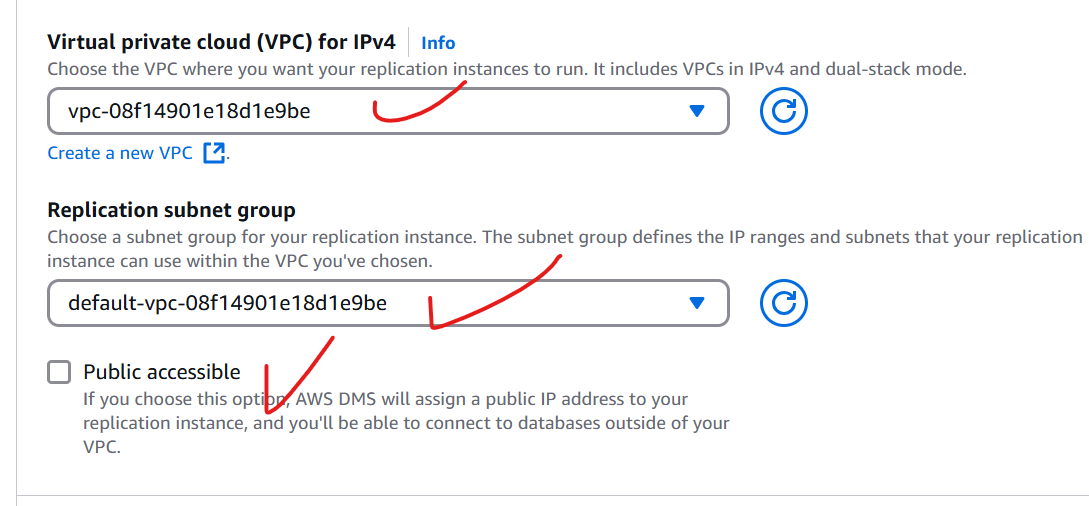
- Cliquez sur le bouton Créer une instance de réplication. Il se peut que vous deviez attendre quelques minutes avant que la base de données ne soit créée. Si vous obtenez un message d’erreur IAM, attendez quelques minutes et réessayez de créer l’instance de réplication.
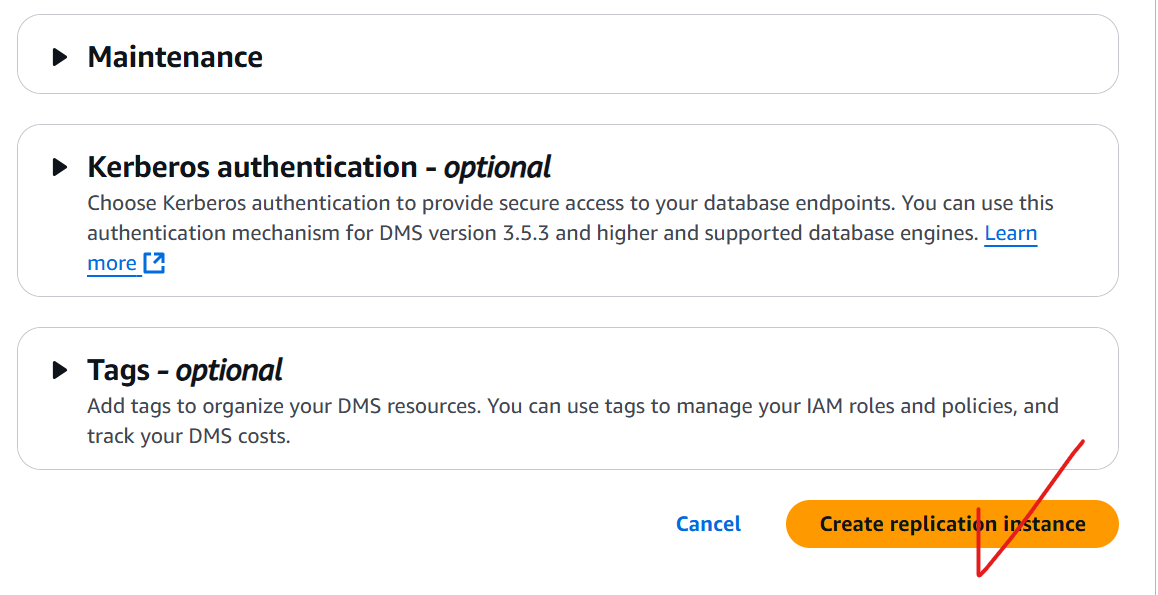
Etape 2: Configuration de la source et de la cible pour le DMS
- Créer un point de terminaison source
- Dans le menu de navigation de gauche, sélectionnez Endpoints.
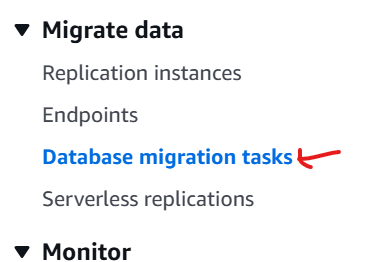
- Cliquez sur le bouton Créer un point de terminaison.
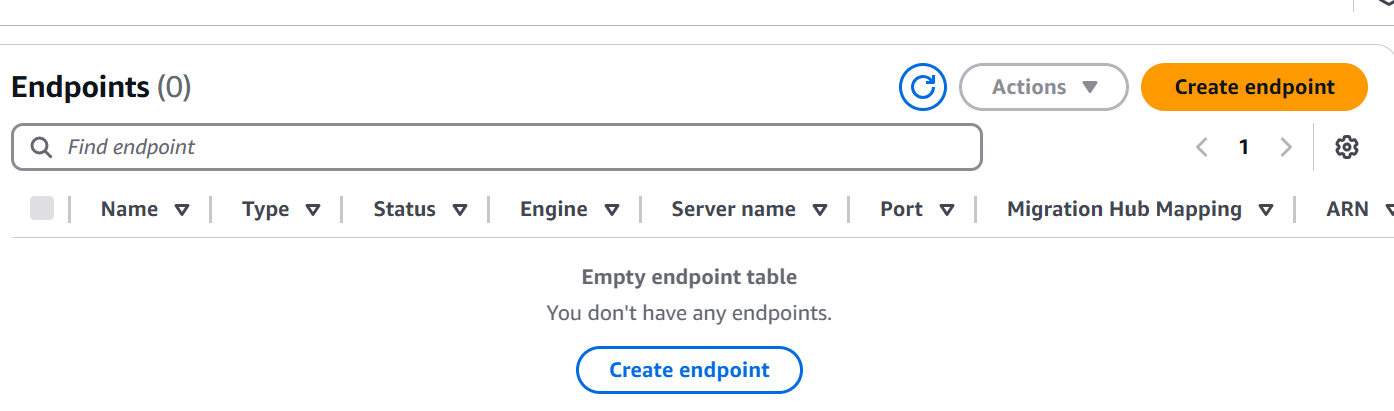
- Sur la page Créer un point de terminaison, définissez les paramètres suivants :
- Sélectionnez l’instance RDS DB : Cochez la case en regard de cette option.
- Instance RDS : Sélectionnez database-1 dans le menu déroulant.
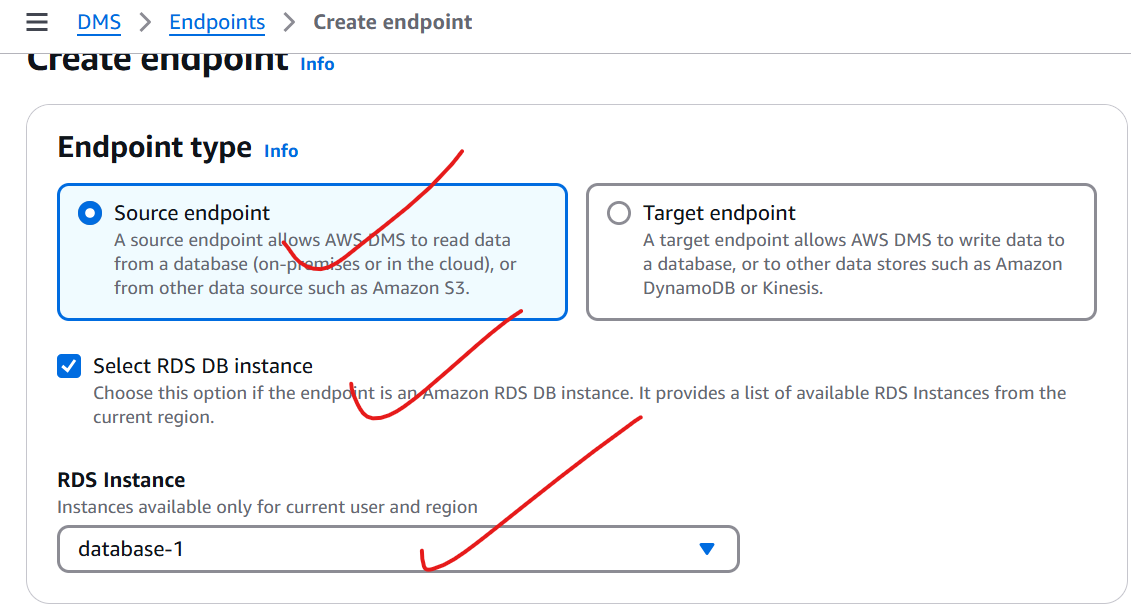
- Accès à la base de données du point final : Sélectionnez Fournir les informations d’accès manuellement.
- Mot de passe : Collez le mot de passe généré pour la base de données MySQL.
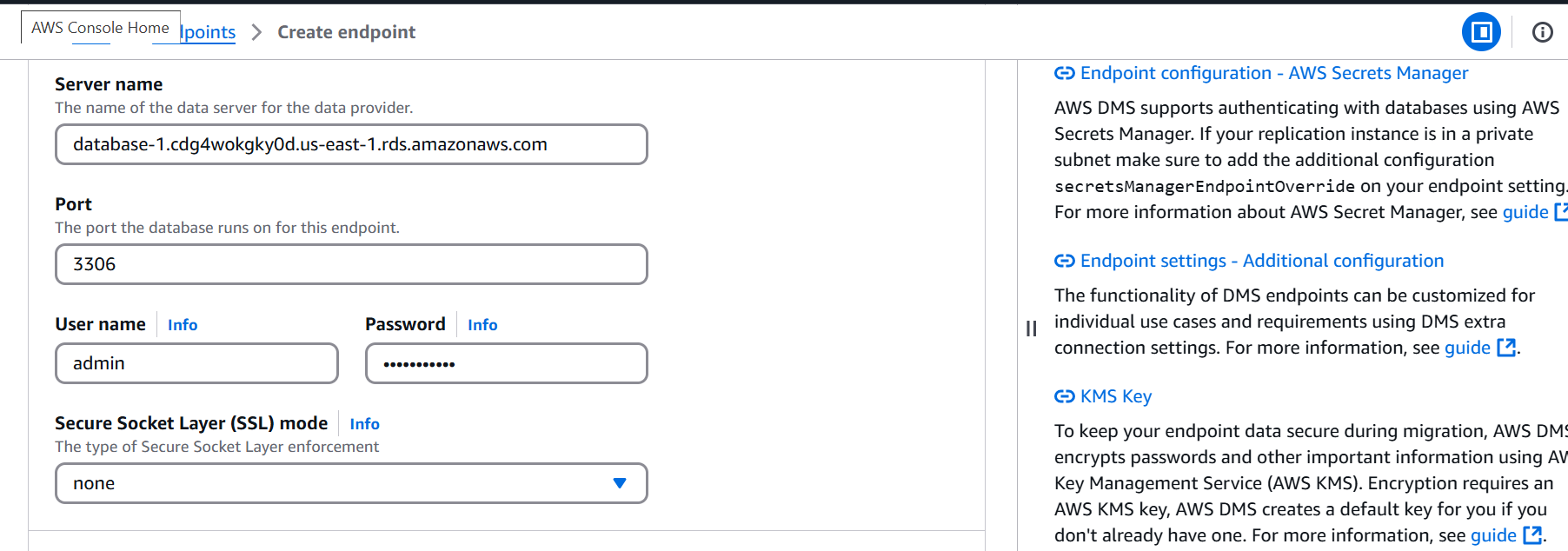
- Cliquez sur le bouton Create endpoint (Créer un point d’accès).
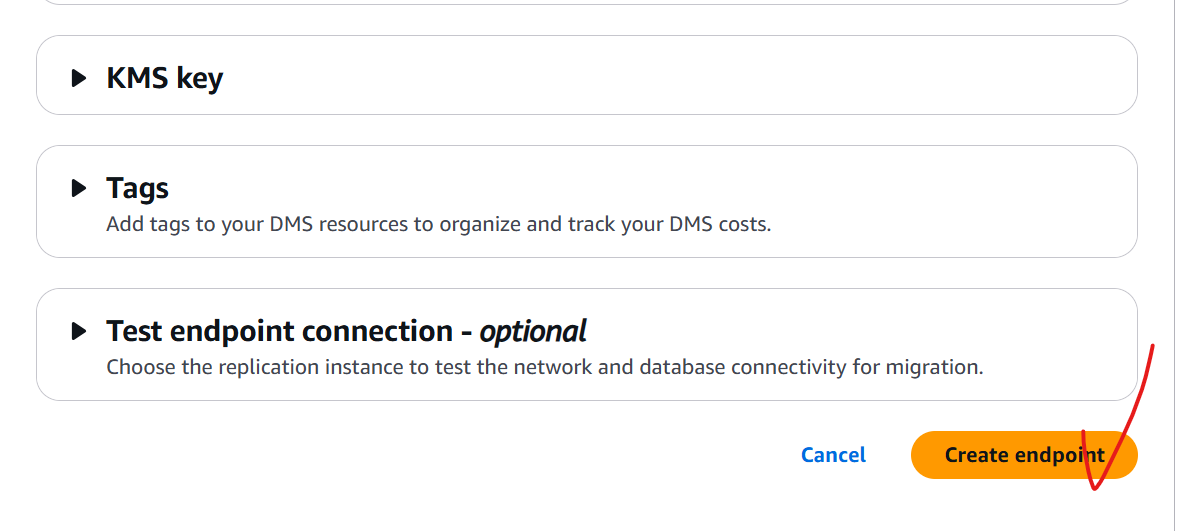
Etape 3: Créer un point de terminaison cible
- Cliquez sur le bouton Créer un point de terminaison.
- Sur la page Créer un point de terminaison, définissez les paramètres suivants :
- Point de terminaison cible : Sélectionnez cette option.
- Sélectionner l’instance RDS DB : Cochez la case en regard de cette option.
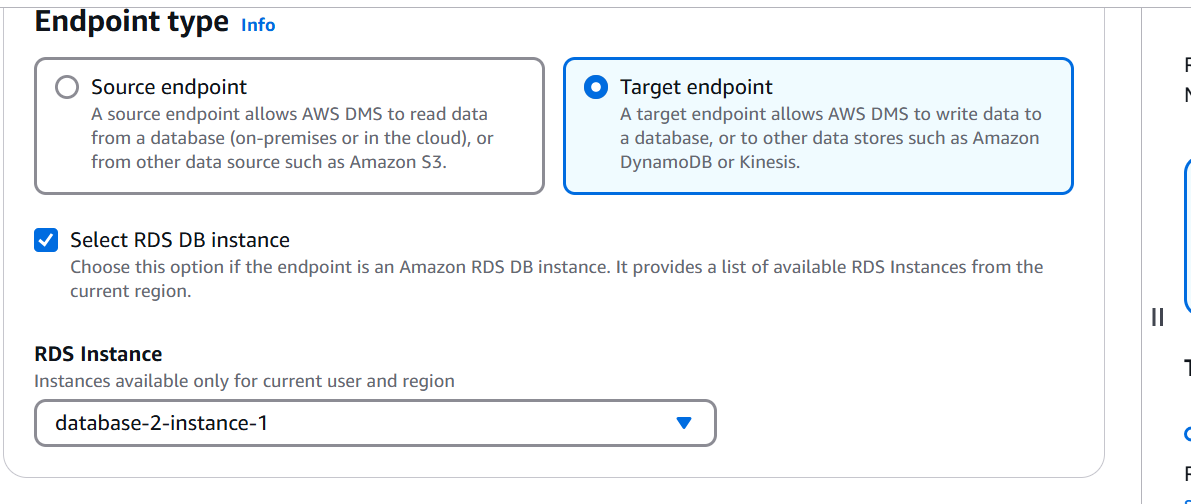
- Instance RDS : Sélectionnez database-2-instance-1 dans le menu déroulant.
- Access to endpoint database (Accès à la base de données des points d’extrémité) : Sélectionnez Fournir les informations d’accès manuellement.
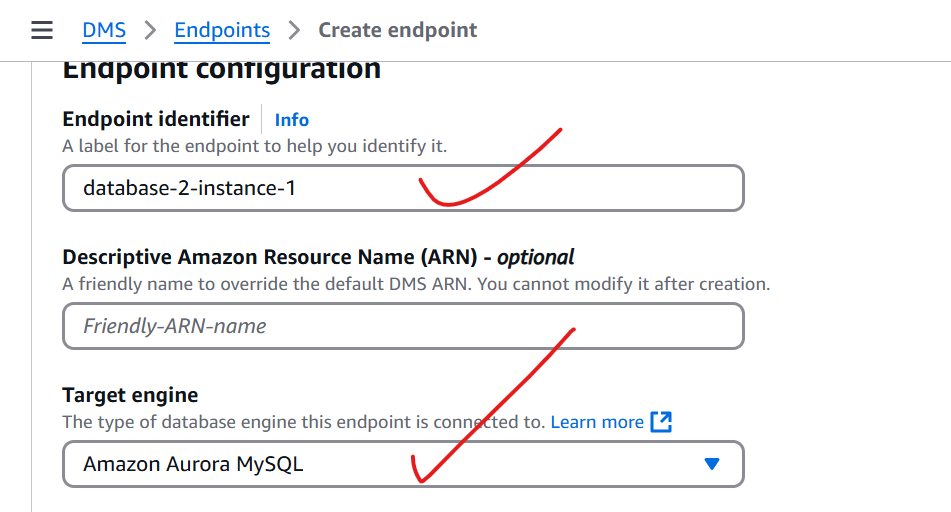
- Mot de passe : Collez le mot de passe généré pour le cluster Aurora.

- Cliquez sur le bouton Create endpoint (Créer un point d’accès).
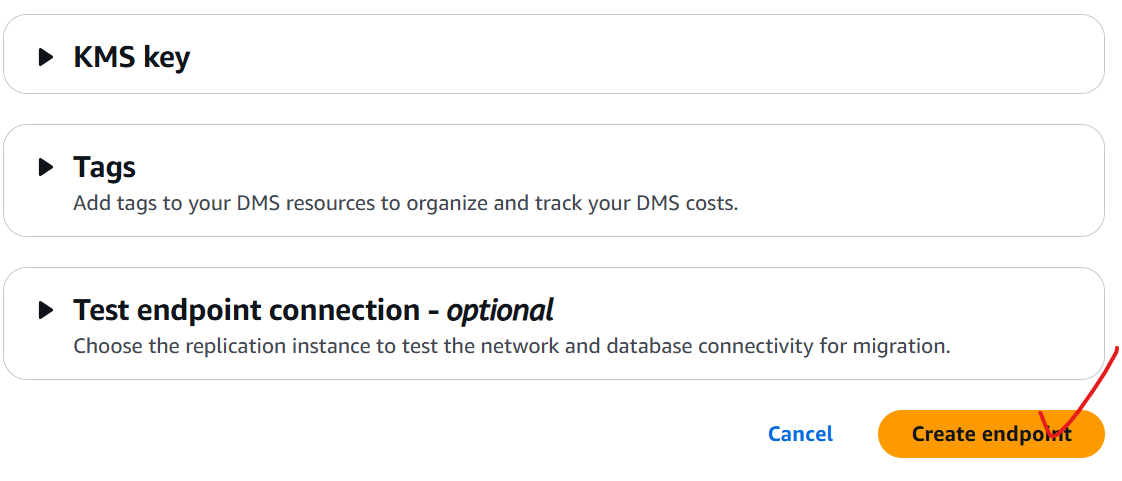
-
Etape 4: Configurer et exécuter une tâche de transfert
- Créer une tâche de migration
- Dans le menu de navigation de gauche, sélectionnez Tâches de migration de base de données.
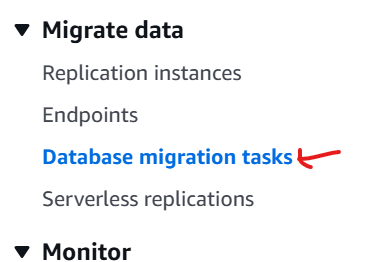
- Cliquez sur le bouton Créer une tâche.
- Sur la page Créer une tâche de migration de base de données, définissez les paramètres suivants :
- Identifiant de la tâche : Entrez Migration task
- Instance de réplication : Sélectionnez dmstest dans le menu déroulant.
- Point d’extrémité de la base de données source : Sélectionnez database-1 dans le menu déroulant.
- Point de terminaison de la base de données cible : Sélectionnez database-2-instance-1 dans le menu déroulant.
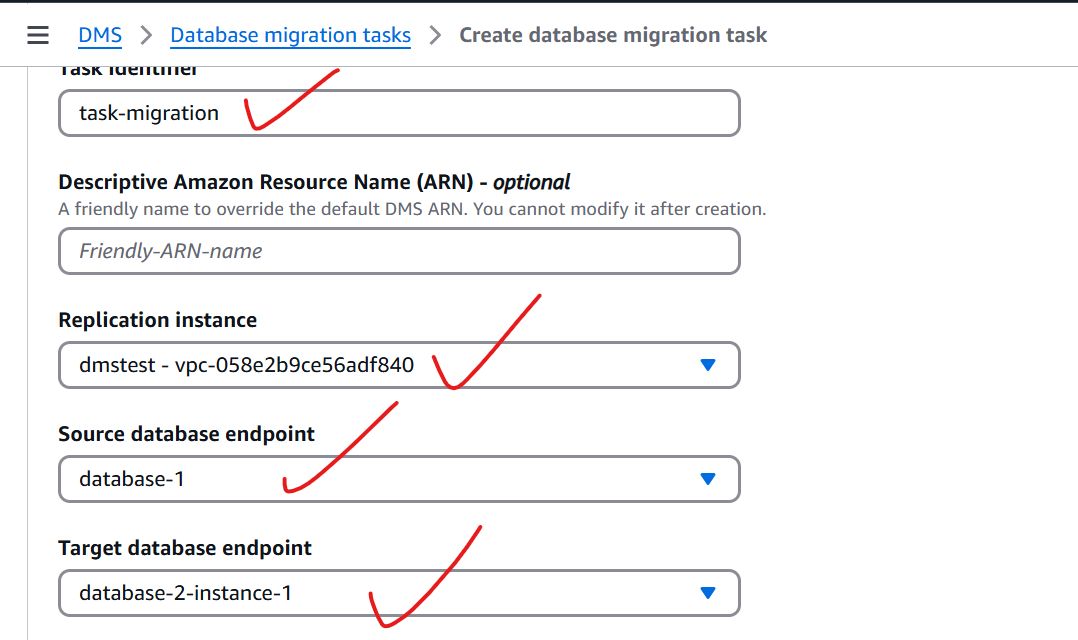
- Migration type : Sélectionnez Migrate
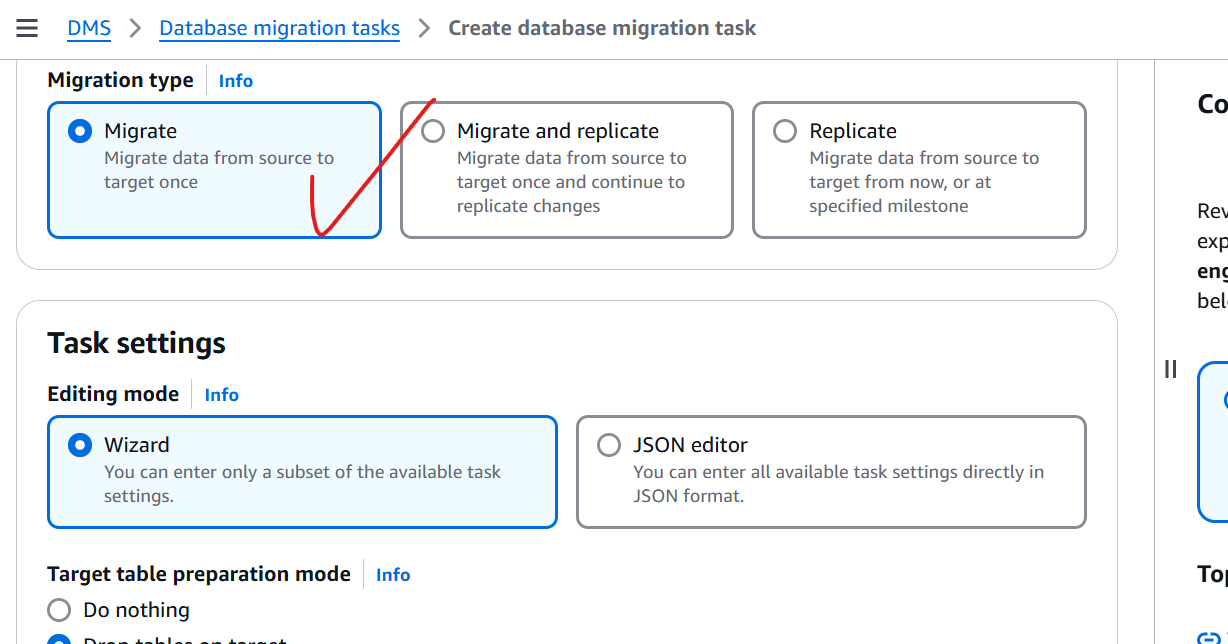
- Dans selection rules, cliquez sur ajouter une règle, au niveau Schema (Schéma) : Sélectionnez Enter a schema dans le menu déroulant.
- Nom de la source ici il s’agira d’entrer le nom de la table que vous avez créé dans votre base de donnees: pour moi c’est Test
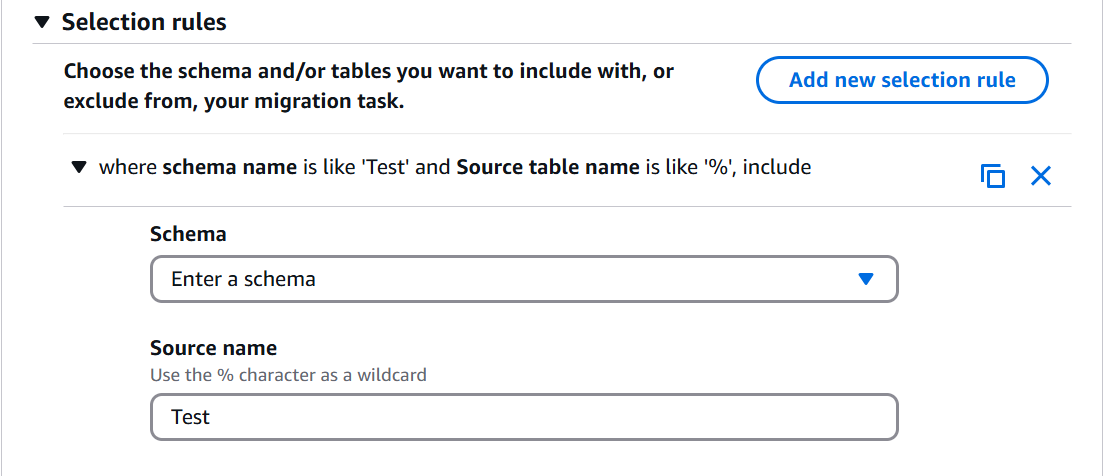
-
- Activer l’évaluation de la prémigration : Décochez ce bouton
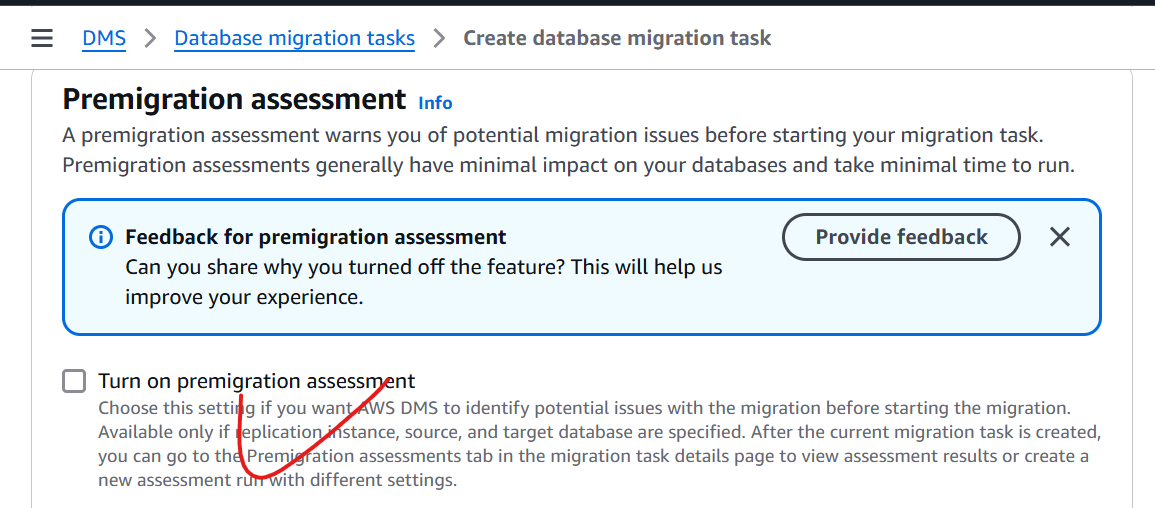
- Cliquez sur le bouton Créer une tâche. L’exécution de la tâche peut prendre quelques minutes.
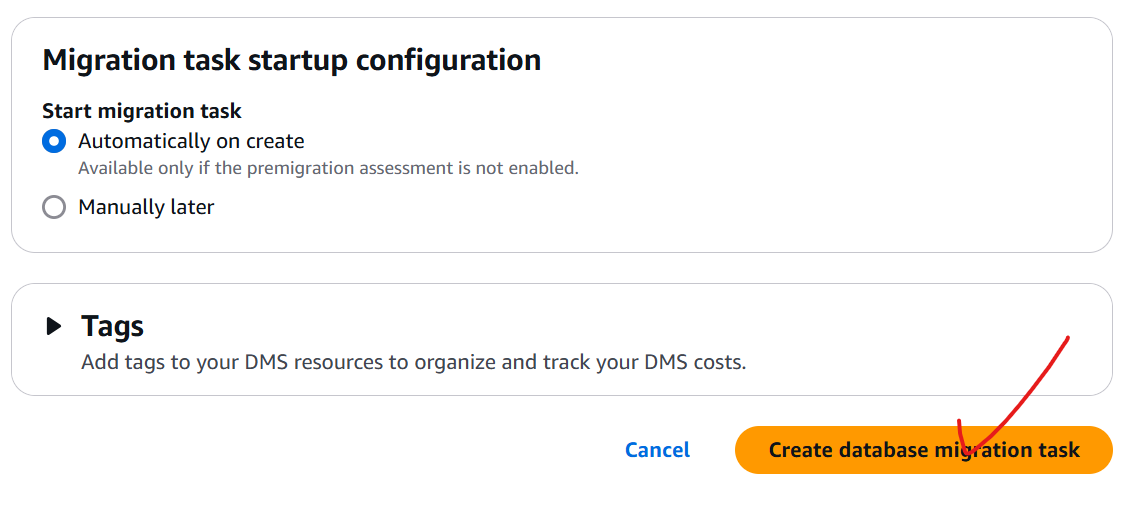
- Si vous avez tous configurez normalement, et que tous les test des différents endpoints sont passe, dans ce cas, vous devriez voir migration réussie comme ceci:
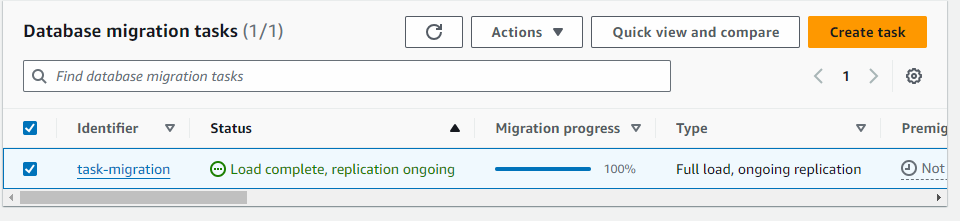
- Remarque: si votre tâche s’exécute pendant 15 à 20 minutes et qu’elle semble toujours en cours de création, cliquez sur le bouton d’actualisation pour voir si elle est terminée.
Conclusion
Migrer de MySQL RDS vers Aurora permet d’améliorer la scalabilité et la résilience de votre base de données tout en réduisant les coûts. Avec une bonne planification et les outils AWS adaptés (Snapshots, DMS, mysqldump), la migration peut se faire en douceur avec un minimum de perturbations. Si vous souhaitez aller plus loin avec la technologie AWS, voici une formation qui pourra vous intéresser devenir AWS Solution Architect et SysOps.
Auteur
- Lahda Biassou alphonsine: Ingénieur cloud
- LinkedIn: https://www.linkedin.com/in/alphonsine-lahda-biassou-635b61163/
Sources de référence utilisées
Hashtags
#AWS #CloudComputing #DatabaseMigration #AmazonRDS #Aurora #MySQL #AWSMigration #Cloud #AWSDatabase #DevOps